|
|
Invocă o bară de instrumente temporară care conține instrumente utilizate în mod obișnuit |
||
|
|
Blocează unghiul curent afișat în bara de instrumente AccuDraw |
||
|
|
Rotește busola AccuDraw la orientarea anterioară. Apăsați din nou tasta „B” pentru a roti busola AccuDraw înapoi la orientarea Vizualizare |
||
|
|
Activează opțiunea Center Snap |
||
|
|
Blocează distanța curentă afișată în bara de instrumente AccuDraw |
||
|
|
Când vă aflați în modelul de proiectare 3D, apăsați tasta „E” pentru a roti busola AccuDraw pentru a se alinia cu planurile primare: plan X-Y (sus), plan X-Z (față), plan Y-Z (lateral) |
||
|
|
Când vă aflați în modelul de proiectare 3D, rotește busola AccuDraw pentru a se alinia cu planul frontal (X-Z) |
||
|
|
Invocă instrumentul Obținere ACS sau Setări AccuDraw. Instrumentul Get ACS este folosit pentru a activa o orientare ACS salvată anterior |
||
|
|
Activează/dezactivează busola AccuDraw |
||
|
|
Activează opțiunea Snap de intersecție |
||
|
|
Modifică cantitatea de divizori de aprindere care sunt disponibile cu aprinderea punctului cheie |
||
|
|
Folosit pentru a schimba modul de blocare Z pentru AccuDraw atunci când desenați în modelul de proiectare 3D |
||
|
|
Schimbă modul busolei AccuDraw. Comută între modul Polar (distanță și unghi) și modul Cartezian (X și Y) |
||
|
|
Comută pe cel mai apropiat snap |
||
|
|
Plasează temporar busola AccuDraw în locația curentă a cursorului mouse-ului |
||
|
|
Când desenați elemente, utilizați această introducere pentru a specifica locația următorului punct cu o valoare carteziană (adică, X=3, Y=6) |
||
|
|
Invocă o listă de instrumente de desen și manipulare utilizate în mod obișnuit. De exemplu, apăsați tasta „Q” și apoi tasta „C” pentru a executa instrumentul Copiere |
||
|
|
Folosit pentru a accesa o serie de instrumente folosite pentru a roti busola AccuDraw |
||
|
|
Când vă aflați în modelul de proiectare 3D, rotește busola AccuDraw pentru a se alinia cu planul lateral (Y-Z) |
||
|
|
Când vă aflați în modelul de proiectare 3D, rotește busola AccuDraw pentru a se alinia cu planul superior (X-Y) |
||
|
|
Resetează busola AccuDraw pentru a se alinia cu fereastra de vizualizare. După ce tasta „V” este apăsată, busola AccuDraw va fi aliniată drept în sus și în jos, la stânga și la dreapta |
||
|
|
Salvează și denumește orientarea/locația curentă ACS |
||
|
|
Blocează valoarea X curentă afișată în bara de instrumente AccuDraw |
||
|
|
Blocează valoarea Y curentă afișată în bara de instrumente AccuDraw |
||
|
|
Blocează valoarea Z curentă afișată în bara de instrumente AccuDraw |
||
|
|
Invocă o listă de instrumente de desen și manipulare utilizate în mod obișnuit |
||
|
NOTĂ: Instrumentele afișate pentru această comandă rapidă de la tastatură sunt identice cu comanda rapidă de la tastatură „Q”. Utilizarea acestei comenzi rapide de la tastatură poate fi mai convenabilă pentru utilizatorii stângaci
|
|||
|
|
Comutați (filă) între setările afișate în caseta de dialog |
||
OpenRoads Designer 10.10 keyboard shortcuts
OpenRoads Designer 10.10
Advertisement
Program information
Program name:

OpenRoads Designer este un software de inginerie civilă utilizat pentru proiectarea și analiza drumurilor. Acesta acceptă fluxuri de lucru pentru topografie, modelare și construcție, oferind instrumente pentru crearea de proiecte detaliate de autostrăzi și proiecte de infrastructură.
Web page: bentleysystems.service-now.com...
Last update: 10.01.2025 07:28 UTC
How easy to press shortcuts: 94%
More information >>Similar programs
Tools
OpenRoads Designer 10.10:Learn: Jump to a random shortcut
Other


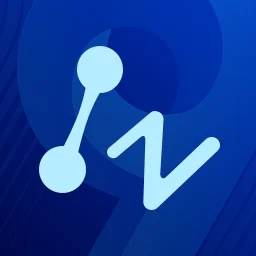
What is your favorite OpenRoads Designer 10.10 hotkey? Do you have any useful tips for it? Let other users know below.
1108032
498772
411518
366987
307454
277921
12 hours ago
22 hours ago Updated!
Yesterday
2 days ago
2 days ago Updated!
3 days ago
Latest articles